
Nachdem die 2004-Version von Win10 auf den Markt kam, führten viele Freunde schnell ein Upgrade durch, aber nach dem Upgrade stellten viele fest, dass der Bildschirm sofort nach dem Einschalten schwarz wurde. Wie kann man diese Situation lösen? Werfen wir einen Blick auf die folgenden Lösungen.
1 Drücken Sie beim Booten kontinuierlich F8, bis Sie in den abgesicherten Modus gelangen.

2. Drücken Sie „win+r“, um „run“ zu öffnen und geben Sie cmd ein.
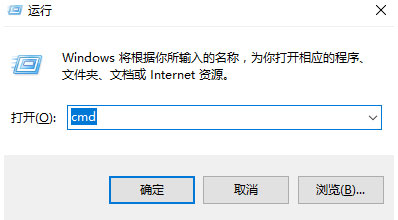
3. Geben Sie msconfig in die Eingabeaufforderung ein.
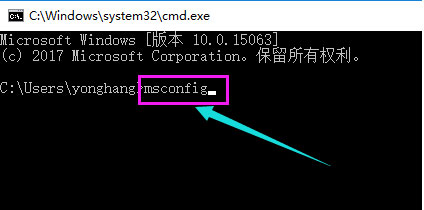
4. Löschen Sie die Ladestartelemente unter normalen Bedingungen.
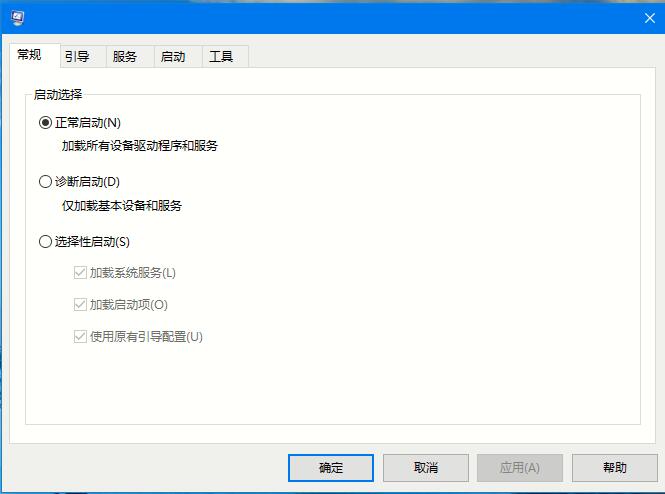
5. Klicken Sie auf die Registerkarte „Start“.
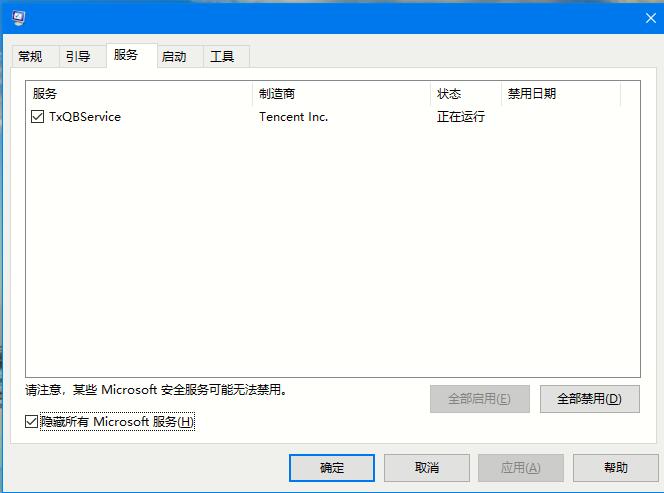
6. Aktivieren Sie „Start des Task-Managers deaktivieren“ und starten Sie erneut.
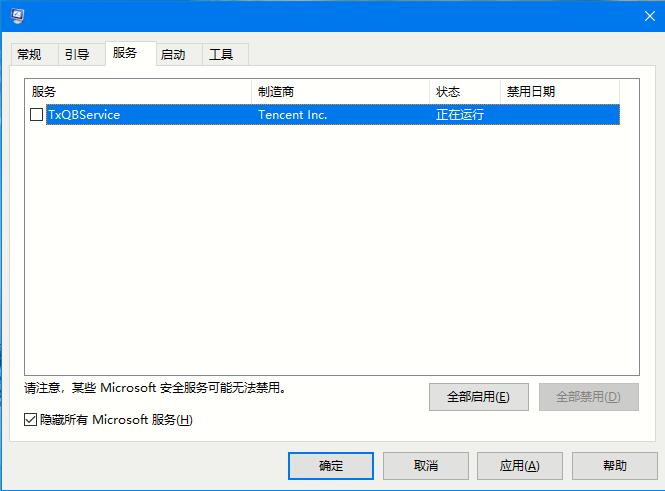
Das obige ist der detaillierte Inhalt vonSo lösen Sie das Problem des schwarzen Bildschirms nach dem Booten unter Win10. Für weitere Informationen folgen Sie bitte anderen verwandten Artikeln auf der PHP chinesischen Website!
 Zusammenfassung häufig verwendeter Computer-Tastenkombinationen
Zusammenfassung häufig verwendeter Computer-Tastenkombinationen
 So verbinden Sie ASP mit dem Zugriff auf die Datenbank
So verbinden Sie ASP mit dem Zugriff auf die Datenbank
 GameProtectNet-Lösung
GameProtectNet-Lösung
 Was sind die neuen Funktionen von es6?
Was sind die neuen Funktionen von es6?
 Der Unterschied zwischen Powershell und cmd
Der Unterschied zwischen Powershell und cmd
 Sonst-Verwendung in der Python-Schleifenstruktur
Sonst-Verwendung in der Python-Schleifenstruktur
 Was sind die am häufigsten verwendeten DNSs?
Was sind die am häufigsten verwendeten DNSs?
 So überprüfen Sie den Serverstatus
So überprüfen Sie den Serverstatus




